Informazioni sul servizio Mobility per le macchine virtuali VMware e i server fisici
Quando si configura il ripristino di emergenza per server fisici e macchine virtuali VMware con Azure Site Recovery, viene installato il servizio di mobilità di Site Recovery in ogni VM VMware e server fisico locale. Il servizio di mobilità acquisisce le scritture di dati nel computer e le inoltra al server di elaborazione di Site Recovery. Il servizio di mobilità viene installato dal software dell'agente del servizio di mobilità che è possibile distribuire usando i metodi seguenti:
- Installazione push: quando la protezione è abilitata tramite il portale di Azure, Site Recovery installa il servizio di mobilità nel server.
- Installazione manuale: è possibile installare manualmente il servizio di mobilità in ogni computer tramite l'interfaccia utente o il prompt dei comandi.
- Distribuzione automatizzata: è possibile automatizzare l'installazione del servizio di mobilità con strumenti di distribuzione software, ad esempio Configuration Manager.
Nota
Il servizio di mobilità usa circa il 6-10% di memoria nei computer di origine per computer fisici o macchine virtuali VMware.
Antivirus nei computer replicati
Se i computer da replicare eseguono software antivirus, escludere la cartella di installazione del servizio di mobilità C:\ProgramData\ASR\agent dalle operazioni antivirus. Questa esclusione garantisce che la replica funzioni come previsto.
Installazione push
L'installazione push è parte integrante del processo eseguito dal portale di Azure per abilitare la replica. Dopo aver scelto il set di macchine virtuali da proteggere e abilitare la replica, il server di configurazione esegue il push dell'agente del servizio di mobilità nei server, installa l'agente e completa la registrazione dell'agente con il server di configurazione.
Prerequisiti
- Assicurarsi che siano soddisfatti tutti i prerequisiti di installazione push.
- Assicurarsi che tutte le configurazioni del server soddisfino i criteri nella matrice di supporto per il ripristino di emergenza di server fisici e macchine virtuali VMware in Azure.
- A partire dalla versione 9.36, assicurarsi che il programma di installazione più recente per SUSE Linux Enterprise Server 11 SP3, SUSE Linux Enterprise Server 11 SP4, RHEL 5, Debian 7, Debian 8, Ubuntu 14.04 sia disponibile nel server di configurazione e nel server di elaborazione con scalabilità orizzontale.
- A partire dalla versione 9.52, assicurarsi che il programma di installazione più recente per Debian 9 sia disponibile nel server di configurazione e nel server di elaborazione con scale-out.
Il flusso di lavoro di installazione push è descritto nelle sezioni seguenti:
Agente del servizio di mobilità versione 9.23 e successive
Per altre informazioni sulla versione 9.23, vedere Aggiornamento cumulativo 35 per Azure Site Recovery.
Durante un'installazione push del servizio di mobilità, vengono eseguiti i passaggi seguenti:
Viene eseguito il push dell'agente nel computer di origine. La copia dell'agente nel computer di origine può non riuscire a causa di più errori ambientali. Fare riferimento al materiale sussidiario per risolvere gli errori di installazione push.
Dopo che l'agente è stato copiato correttamente nel server, viene eseguito un controllo dei prerequisiti nel server.
- Se vengono soddisfatti tutti i prerequisiti, viene avviata l'installazione.
- Se uno o più prerequisiti non sono soddisfatti, l'installazione non riesce.
Nell'ambito dell'installazione dell'agente, viene installato il provider del Servizio Copia Shadow del volume (VSS) per Azure Site Recovery. Il provider VSS viene usato per generare punti di ripristino coerenti con l'applicazione. Se l'installazione del provider del Servizio Copia Shadow del volume non riesce, questo passaggio viene ignorato e l'installazione dell'agente continua.
Se l'installazione dell'agente ha esito positivo ma l'installazione del provider del Servizio Copia Shadow del volume non riesce, lo stato del processo viene contrassegnato come Avviso. Ciò non influisce sulla generazione di punti di ripristino coerenti con l'arresto anomalo del sistema.
- Per generare punti di ripristino coerenti con l'applicazione, vedere il materiale sussidiario per completare un'installazione manuale del provider del Servizio Copia Shadow del volume di Site Recovery.
- Se non si vogliono generare punti di ripristino coerenti con l'applicazione, modificare i criteri di replica per disattivare i punti di ripristino coerenti con l'applicazione.
Agente del servizio di mobilità versione 9.22 e successive
Viene eseguito il push dell'agente nel computer di origine. La copia dell'agente nel computer di origine può non riuscire a causa di più errori ambientali. Fare riferimento al materiale sussidiario per risolvere gli errori di installazione push.
Dopo che l'agente è stato copiato correttamente nel server, viene eseguito un controllo dei prerequisiti nel server.
- Se vengono soddisfatti tutti i prerequisiti, viene avviata l'installazione.
- L'installazione non riesce se uno o più prerequisiti non sono soddisfatti.
Nell'ambito dell'installazione dell'agente, viene installato il provider del Servizio Copia Shadow del volume (VSS) per Azure Site Recovery. Il provider VSS viene usato per generare punti di ripristino coerenti con l'applicazione.
- Se l'installazione del provider del Servizio Copia Shadow del volume non riesce, l'installazione dell'agente ha esito negativo. Per evitare errori di installazione dell'agente, usare la versione 9.23 o successive per generare punti di ripristino coerenti con l'arresto anomalo del sistema e eseguire un'installazione manuale del provider del Servizio Copia Shadow del volume.
Agente del servizio di mobilità versione 9.55 e successive
- L'architettura della versione moderna dell'agente di mobilità è impostata come predefinita per la versione 9.55 e successive. Seguire le istruzioni riportate qui per installare l'agente.
- Per installare l'architettura della versione moderna dell'agente di mobilità nelle versioni 9.54 e successive, seguire le istruzioni riportate qui.
Installare il servizio di mobilità usando l'interfaccia utente (moderna)
Nota
Questa sezione è applicabile ad Azure Site Recovery - Versione moderna. Di seguito sono riportate le istruzioni di installazione per la versione classica.
Prerequisiti
Individuare i file del programma di installazione per il sistema operativo del server attenendosi alla procedura seguente:
- Nell'appliance, accedere alla cartella E:\Software\Agents.
- Copiare il programma di installazione corrispondente al sistema operativo del computer di origine e inserirlo nel computer di origine in una cartella locale, ad esempio C:\Program Files (x86)\Microsoft Azure Site Recovery.
Per installare il servizio di mobilità, seguire questa procedura:
Nota
Se si installa l'agente versione 9.54 e successive, assicurarsi di seguire la sezione riportataqui. Per l'agente versione 9.55 e successive, continuare a seguire la procedura seguente.
Copiare il file di installazione nel percorso C:\Program Files (x86)\Microsoft Azure Site Recovery ed eseguirlo. Verrà avviata l'interfaccia utente del programma di installazione:
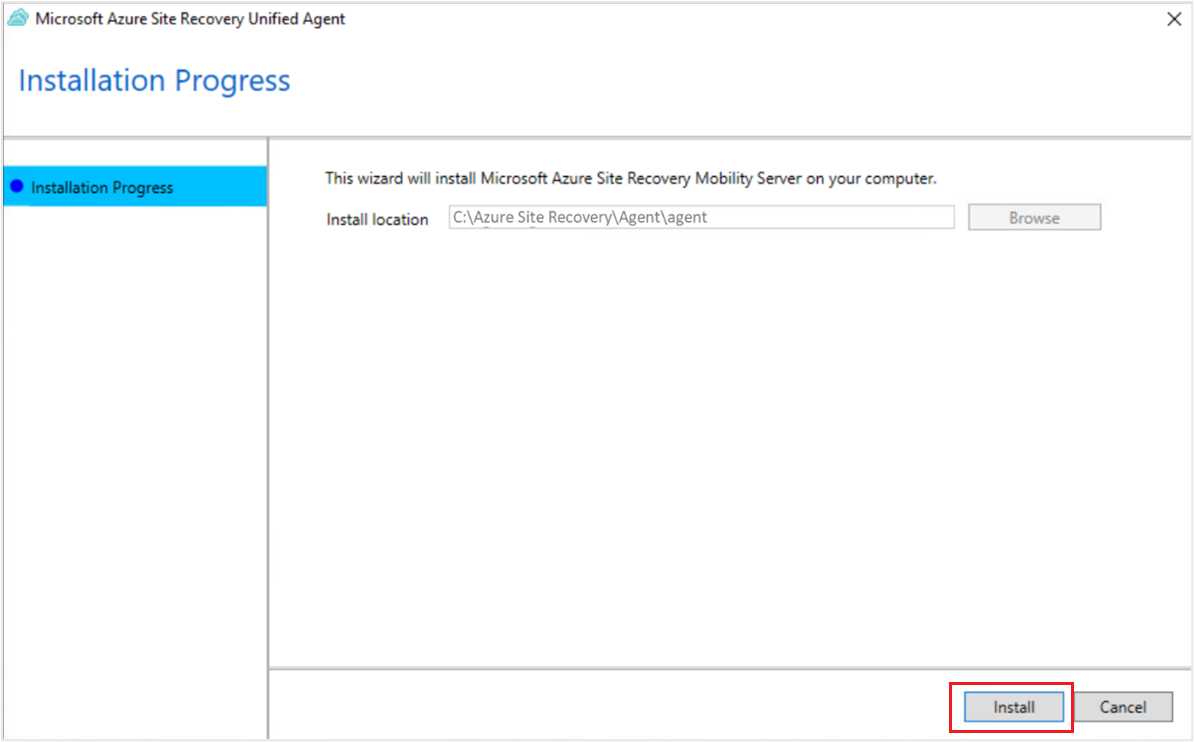
Specificare il percorso di installazione nell'interfaccia utente. Ad esempio: C:\Program Files (x86)\Microsoft Azure Site Recovery.
Fare clic su Installa. Verrà avviata l'installazione del servizio Mobility. Attendere il completamento dell'installazione.
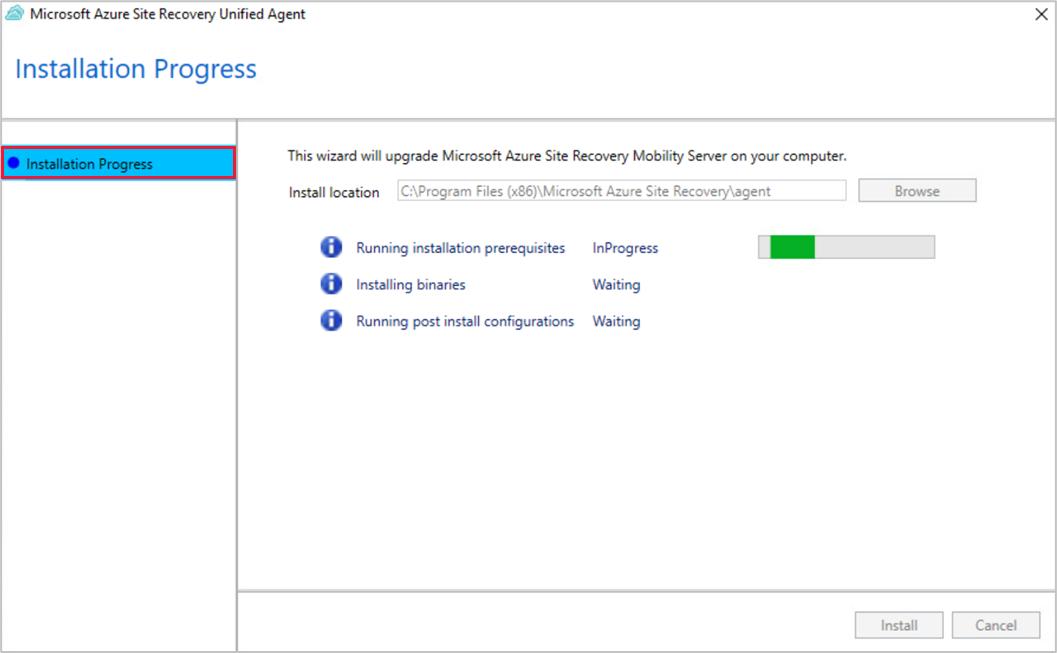
Al termine dell'installazione, sarà necessario registrare il computer di origine con l'appliance desiderata. A tale scopo, copiare la stringa presente nel campo Dettagli computer.
Questo campo include informazioni univoche per il computer di origine. Queste informazioni sono necessarie per generare il file di configurazione del servizio di mobilità. Altre informazioni sull'individuazione senza credenziali.
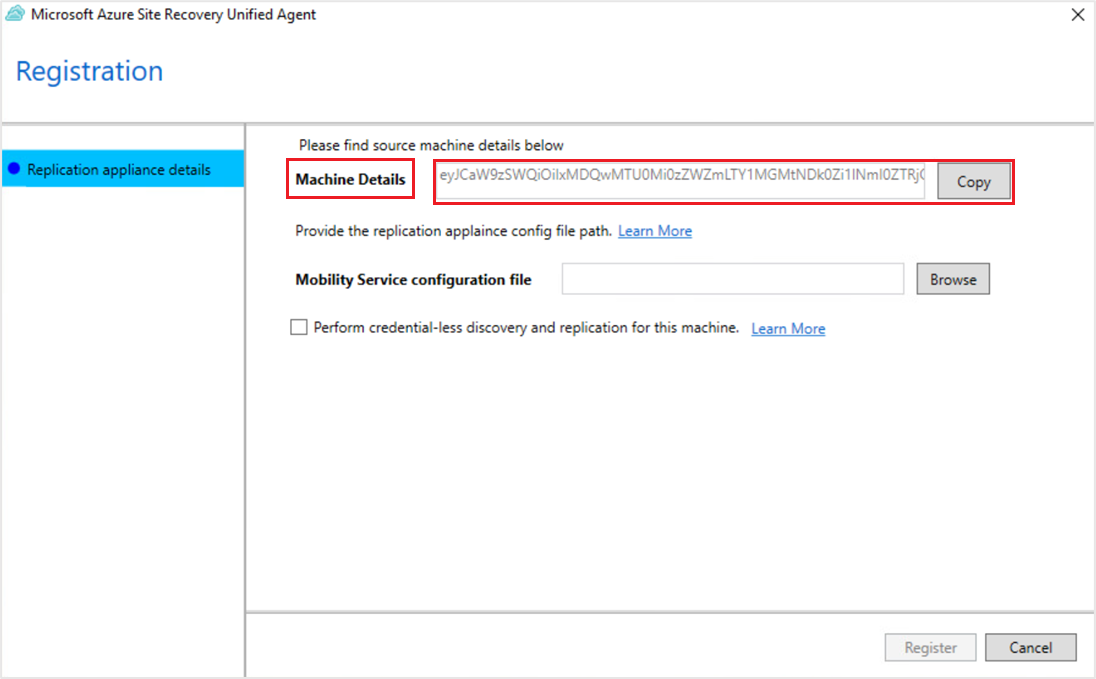
Generare il file di configurazione usando l'identificatore univoco del computer di origine. Al termine, specificare il percorso del file di configurazione del servizio di mobilità nello strumento di configurazione dell'agente unificato.
Fare clic su Registra.
In questo modo, il computer di origine verrà registrato correttamente con l'appliance.
Installare il servizio di mobilità usando il prompt dei comandi (moderno)
Nota
Questa sezione è applicabile ad Azure Site Recovery - Versione moderna. Di seguito sono riportate le istruzioni di installazione per la versione classica.
Computer Windows
Aprire il prompt dei comandi e accedere alla cartella in cui è stato inserito il file del programma di installazione.
cd C:\Program Files (x86)\Microsoft Azure Site RecoveryPer estrarre il programma di installazione usare il comando seguente:
Microsoft-ASR_UA*Windows*release.exe /q /x:"C:\Program Files (x86)\Microsoft Azure Site Recovery"Per procedere con l'installazione, eseguire il comando seguente:
UnifiedAgentInstaller.exe /Platform vmware /Silent /Role MS /CSType CSPrime /InstallLocation "C:\Program Files (x86)\Microsoft Azure Site Recovery"Al termine dell'installazione, copiare la stringa generata insieme al parametro Agent Config Input. Questa stringa è necessaria per generare il file di configurazione del servizio di mobilità.

Dopo l'installazione, registrare il computer di origine con l'appliance precedente usando il comando seguente:
"C:\Program Files (x86)\Microsoft Azure Site Recovery\agent\UnifiedAgentConfigurator.exe" /SourceConfigFilePath "config.json" /CSType CSPrime
Impostazioni di installazione
| Impostazione | Dettagli |
|---|---|
| Sintassi | .\UnifiedAgentInstaller.exe /Platform vmware /Role MS /CSType CSPrime /InstallLocation <Install Location> |
/Role |
Parametro di installazione obbligatorio. Specifica se deve essere installato il servizio di mobilità (MS). |
/InstallLocation |
Facoltativo. Specifica il percorso di installazione del servizio Mobility (qualsiasi cartella). |
/Platform |
Obbligatorio. Specifica la piattaforma in cui viene installato il servizio di mobilità: VMware per macchine virtuali VMware/server fisici. Azure per macchine virtuali di Azure. In caso di macchine virtuali di Azure come computer fisici, specificare VMware. |
/Silent |
Facoltativo. Specifica se il programma di installazione deve essere eseguito in modalità non interattiva. |
/CSType |
Facoltativo. Consente di definire un'architettura moderna o classica. Per impostazione predefinita, per tutti gli agenti nella versione 9.55 verrà avviata l'architettura della versione moderna. (CSPrime o CSLegacy) |
Impostazioni di registrazione
| Impostazione | Dettagli |
|---|---|
| Sintassi | "<InstallLocation>\UnifiedAgentConfigurator.exe" /SourceConfigFilePath "config.json" /CSType CSPrime /CredentialLessDiscovery true |
/SourceConfigFilePath |
Obbligatorio. Percorso completo del file di configurazione del servizio di mobilità. Usare qualsiasi cartella valida. |
/CSType |
Facoltativo. Usato per definire un'architettura moderna o legacy. Per impostazione predefinita, per tutti gli agenti nella versione 9.55 verrà avviata l'architettura della versione moderna. (CSPrime o CSLegacy). |
/CredentialLessDiscovery |
Facoltativo. Specifica se l'individuazione senza credenziali viene eseguita o meno. |
Computer Linux
Da una sessione del terminale, copiare il programma di installazione in una cartella locale, ad esempio /tmp nel server che si vuole proteggere. Eseguire il seguente comando:
cd /tmp ; tar -xvf Microsoft-ASR_UA_version_LinuxVersion_GA_date_release.tar.gzPer eseguire l'installazione, usare il comando seguente:
sudo ./install -q -r MS -v VmWare -c CSPrimeAl termine dell'installazione, copiare la stringa generata insieme al parametro Agent Config Input. Questa stringa è necessaria per generare il file di configurazione del servizio di mobilità.
Dopo l'installazione, registrare il computer di origine con l'appliance precedente usando il comando seguente:
<InstallLocation>/Vx/bin/UnifiedAgentConfigurator.sh -S config.json -q -c CSPrime
Impostazioni di installazione
| Impostazione | Dettagli |
|---|---|
| Sintassi | ./install -q -r MS -v VmWare -c CSPrime |
-r |
Obbligatorio. Parametro di installazione. Specifica se deve essere installato il servizio di mobilità (MS). |
-d |
Facoltativo. Specifica la pagina del percorso di installazione del servizio di mobilità: /usr/local/ASR. |
-v |
Obbligatorio. Specifica la piattaforma in cui viene installato il servizio di mobilità. VMware per macchine virtuali VMware/server fisici. Azure per macchine virtuali di Azure. |
-q |
Facoltativo. Specifica se il programma di installazione deve essere eseguito in modalità non interattiva. |
-c |
Facoltativo. Usato per definire un'architettura moderna o legacy. Per impostazione predefinita, per tutti gli agenti nella versione 9.55 verrà avviata l'architettura della versione moderna. (CSPrime o CSLegacy). |
Impostazioni di registrazione
| Impostazione | Dettagli |
|---|---|
| Sintassi | <InstallLocation>/Vx/bin/UnifiedAgentConfigurator.sh -S config.json -q -D true -c CSPrime |
-S |
Obbligatorio. Percorso completo del file di configurazione del servizio di mobilità. Usare qualsiasi cartella valida. |
-c |
Facoltativo. Usato per definire l'architettura moderna e legacy. Per impostazione predefinita, per tutti gli agenti nella versione 9.55 verrà avviata l'architettura della versione moderna. (CSPrime o CSLegacy). |
-q |
Facoltativo. Specifica se il programma di installazione deve essere eseguito in modalità non interattiva. |
-D |
Facoltativo. Specifica se l'individuazione senza credenziali viene eseguita o meno. |
Individuazione senza credenziali nell'architettura moderna
Quando si specificano sia le credenziali del computer che il server vCenter o le credenziali dell'host vSphere ESXi non è possibile, è consigliabile optare per l'individuazione senza credenziali. Quando si esegue l'individuazione senza credenziali, il servizio di mobilità viene installato manualmente nel computer di origine e, durante l'installazione, la casella di controllo per l'individuazione senza credenziali deve essere impostata su true, in modo che, quando la replica è abilitata, non sono necessarie credenziali.

Generare il file di configurazione del servizio di mobilità
Usare la procedura seguente per generare il file di configurazione del servizio di mobilità:
Accedere all'appliance con cui si vuole registrare il computer di origine. Aprire Gestione configurazione appliance di Microsoft Azure e passare alla sezione Dettagli di configurazione del servizio di mobilità.
Incollare la stringa dei dettagli del computer copiata dal servizio di mobilità e incollarla nel campo di input qui. Se si sta registrando nuovamente il servizio di mobilità, usare i comandi seguenti per ottenere la stringa dei dettagli del computer:
- Linux :
cd /usr/local/ASR/Vx/bin/ ./AzureRcmCli --getagentconfiginput - Windows :
cd "C:\Program Files (x86)\Microsoft Azure Site Recovery\agent"./AzureRcmCli.exe --getagentconfiginput
- Linux :
Selezionare Scarica file di configurazione.
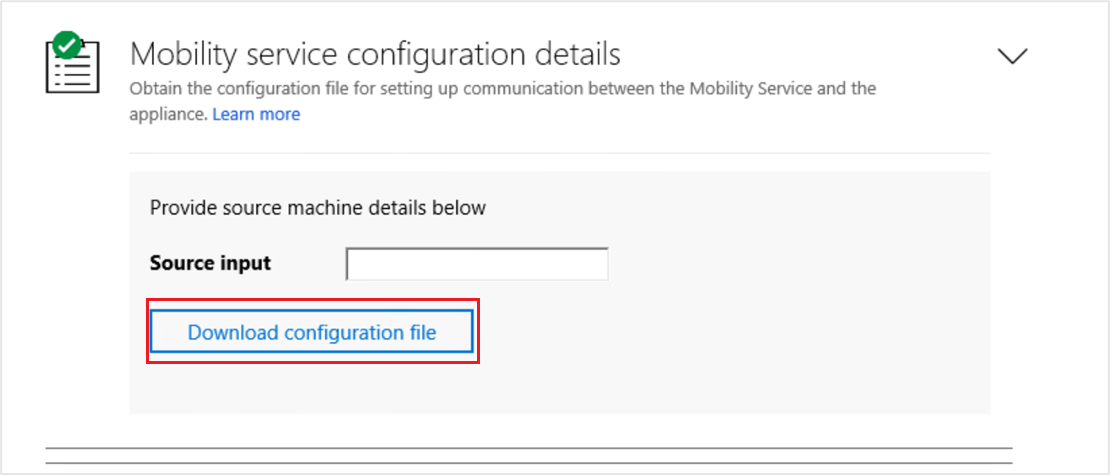
Verrà scaricato il file di configurazione del servizio di mobilità. Copiare il file scaricato in una cartella locale nel computer di origine. È possibile inserirlo nella stessa cartella del programma di installazione del servizio di mobilità.
Vedere le informazioni sull'aggiornamento dei servizi di mobilità.
Installare il servizio di mobilità usando l'interfaccia utente (versione classica)
Nota
Questa sezione è applicabile ad Azure Site Recovery - Versione classica. Ecco le istruzioni di installazione per la versione moderna
Prerequisiti
- Assicurarsi che tutte le configurazioni del server soddisfino i criteri nella matrice di supporto per il ripristino di emergenza di server fisici e macchine virtuali VMware in Azure.
- Individuare il programma di installazione per il sistema operativo del server.
- Copiare il programma di installazione corrispondente al sistema operativo del computer di origine e inserirlo nel computer di origine in una cartella locale, ad esempio C:\Program Files (x86)\Microsoft Azure Site Recovery.
Importante
Non usare il metodo di installazione dell'interfaccia utente se si esegue la replica di una macchina virtuale IaaS (infrastruttura distribuita come servizio) di Azure da un'area di Azure a un'altra. Usare l'installazione dal prompt dei comandi.
Aprire il prompt dei comandi e accedere alla cartella in cui è stato inserito il file del programma di installazione. Estrarre il programma di installazione:
Microsoft-ASR_UA*Windows*release.exe /q /x:'C:\Program Files (x86)\Microsoft Azure Site Recovery'Eseguire il comando seguente per avviare la procedura guidata di installazione per l'agente.
UnifiedAgentInstaller.exe /CSType CSLegacyIn Opzioni di installazione selezionare Install Mobility Service (Installare il servizio Mobility).
Scegliere il percorso di installazione e selezionare Installa.
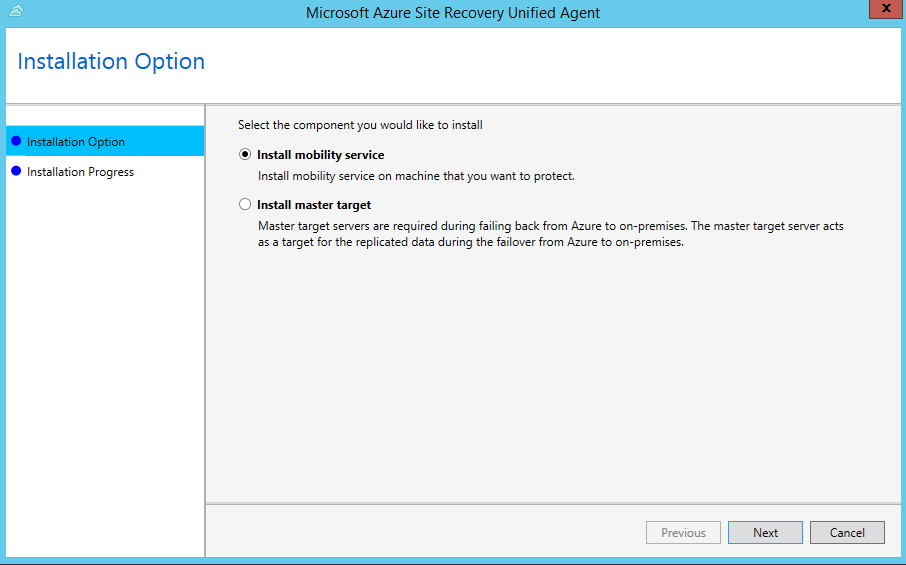
Monitorare il processo di installazione in Stato dell'installazione. Al termine dell'installazione, selezionare Proceed to Configuration (Procedi con la configurazione) per registrare il servizio nel server di configurazione.
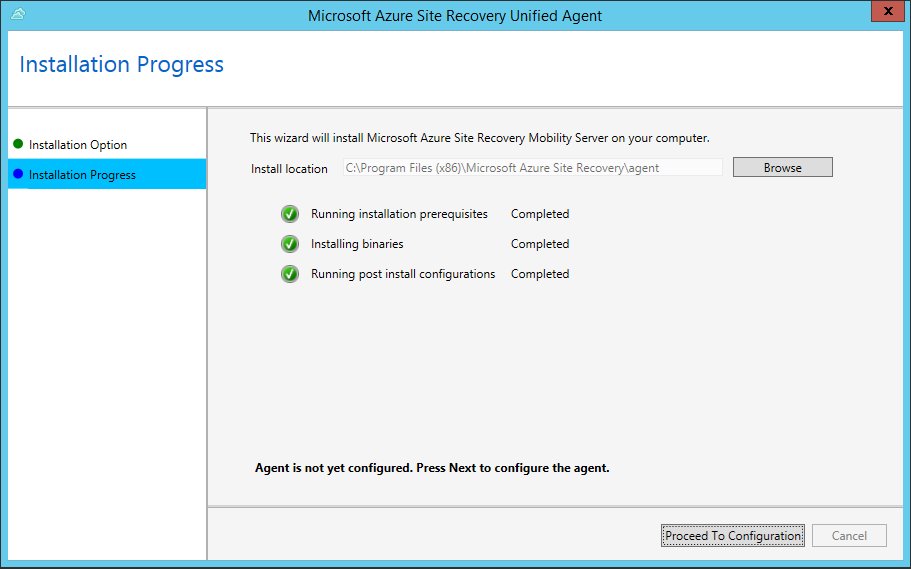
In Dettagli del server di configurazione specificare l'indirizzo IP e la passphrase configurati. Per generare la passphrase, seguire i passaggi indicati qui.
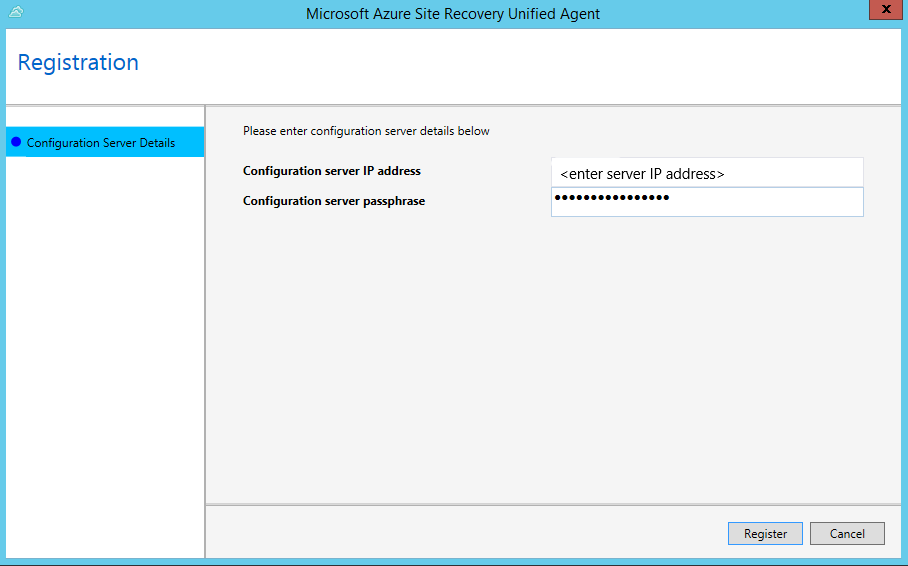
Selezionare Registra per completare la registrazione.
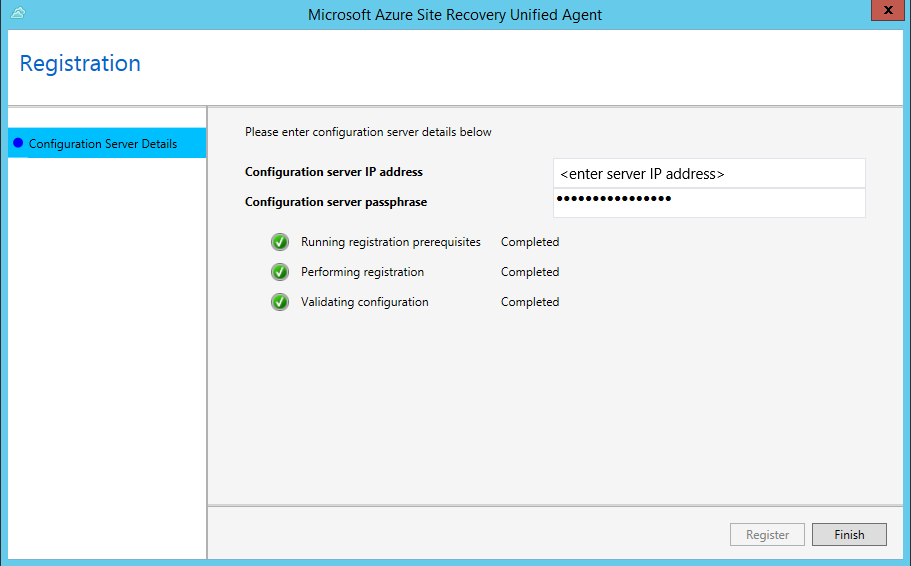
Installare il servizio di mobilità usando il prompt dei comandi (Versione classica)
Nota
Questa sezione è applicabile ad Azure Site Recovery - Versione classica. Ecco le istruzioni di installazione per la versione moderna.
Prerequisiti
- Assicurarsi che tutte le configurazioni del server soddisfino i criteri nella matrice di supporto per il ripristino di emergenza di server fisici e macchine virtuali VMware in Azure.
- Individuare il programma di installazione per il sistema operativo del server.
Computer Windows
Da un prompt dei comandi, copiare il programma di installazione in una cartella locale, ad esempio C:\Temp, sul server che si desidera proteggere. Sostituire il nome del file del programma di installazione con il nome file effettivo.
cd C:\Temp ren Microsoft-ASR_UA*Windows*release.exe MobilityServiceInstaller.exe MobilityServiceInstaller.exe /q /x:C:\Temp\Extracted cd C:\Temp\ExtractedEseguire questo comando per installare l'agente.
UnifiedAgent.exe /Role "MS" /InstallLocation "C:\Program Files (x86)\Microsoft Azure Site Recovery" /Platform "VmWare" /Silent /CSType CSLegacyEseguire questi comandi per registrare l'agente con il server di configurazione.
cd C:\Program Files (x86)\Microsoft Azure Site Recovery\agent UnifiedAgentConfigurator.exe /CSEndPoint <CSIP> /PassphraseFilePath <PassphraseFilePath>
Impostazioni di installazione
| Impostazione | Dettagli |
|---|---|
| Sintassi | UnifiedAgent.exe /Role \<MS/MT> /InstallLocation \<Install Location> /Platform "VmWare" /Silent /CSType CSLegacy |
| log di installazione | %ProgramData%\ASRSetupLogs\ASRUnifiedAgentInstaller.log |
/Role |
Parametro di installazione obbligatorio. Specifica se deve essere installato il servizio di mobilità (MS) o la destinazione master (MT). |
/InstallLocation |
Parametro facoltativo. Specifica il percorso di installazione del servizio Mobility (qualsiasi cartella). |
/Platform |
Obbligatorio. Specifica la piattaforma in cui viene installato il servizio di mobilità: VMware per macchine virtuali VMware/server fisici. Azure per macchine virtuali di Azure. In caso di macchine virtuali di Azure come computer fisici, specificare VMware. |
/Silent |
Facoltativo. Specifica se il programma di installazione deve essere eseguito in modalità non interattiva. |
/CSType |
Obbligatorio. Consente di definire un'architettura moderna o classica. Per impostazione predefinita, verrà avviata l'architettura della versione moderna. (CSPrime o CSLegacy) |
Impostazioni di registrazione
| Impostazione | Dettagli |
|---|---|
| Sintassi | UnifiedAgentConfigurator.exe /CSEndPoint \<CSIP> /PassphraseFilePath \<PassphraseFilePath> |
| Log di configurazione dell'agente | %ProgramData%\ASRSetupLogs\ASRUnifiedAgentConfigurator.log |
/CSEndPoint |
Parametro obbligatorio. <CSIP> indica l'indirizzo IP del server di configurazione. Qualsiasi indirizzo IP valido. |
/PassphraseFilePath |
Obbligatorio. Percorso della passphrase. Usare qualsiasi percorso file locale o UNC valido. |
Computer Linux
Da una sessione del terminale, copiare il programma di installazione in una cartella locale, ad esempio /tmp nel server che si vuole proteggere. Sostituire il nome file del programma di installazione con il nome file effettivo della distribuzione di Linux, quindi eseguire i comandi.
cd /tmp ; tar -xvf Microsoft-ASR_UA_version_LinuxVersion_GA_date_release.tar.gzEseguire l'installazione come segue (l'account radice non è obbligatorio, ma sono necessarie le autorizzazioni radice):
sudo ./install -r MS -v VmWare -d <Install Location> -q -c CSLegacyAl termine dell'installazione, è necessario registrare il servizio di mobilità nel server di configurazione. Eseguire questo comando per registrare il servizio di mobilità nel server di configurazione.
/usr/local/ASR/Vx/bin/UnifiedAgentConfigurator.sh -i <CSIP> -P /var/passphrase.txt -c CSLegacy
Impostazioni di installazione
| Impostazione | Dettagli |
|---|---|
| Sintassi | ./install -r MS -v VmWare [-d <Install Location>] [-q] -c CSLegacy |
-r |
Parametro di installazione obbligatorio. Specifica se deve essere installato il servizio di mobilità (MS) o la destinazione master (MT). |
-d |
Parametro facoltativo. Specifica la pagina del percorso di installazione del servizio di mobilità: /usr/local/ASR. |
-v |
Obbligatorio. Specifica la piattaforma in cui viene installato il servizio di mobilità. VMware per macchine virtuali VMware/server fisici. Azure per macchine virtuali di Azure. |
-q |
Facoltativo. Specifica se il programma di installazione deve essere eseguito in modalità non interattiva. |
-c |
Obbligatorio. Consente di definire un'architettura moderna o classica. Per impostazione predefinita, verrà avviata l'architettura della versione moderna. (CSPrime o CSLegacy) |
Impostazioni di registrazione
| Impostazione | Dettagli |
|---|---|
| Sintassi | cd /usr/local/ASR/Vx/binUnifiedAgentConfigurator.sh -i \<CSIP> -P \<PassphraseFilePath> -c CSLegacy |
-i |
Parametro obbligatorio. <CSIP> indica l'indirizzo IP del server di configurazione. Qualsiasi indirizzo IP valido. |
-P |
Obbligatorio. Percorso completo del file in cui è stata salvata la passphrase. Altre informazioni. |
-c |
Obbligatorio. Consente di definire un'architettura moderna o classica. Per impostazione predefinita, verrà avviata l'architettura della versione moderna. (CSPrime o CSLegacy) |
Agente di macchina virtuale di Azure
- Macchine virtuali Windows: dalla versione 9.7.0.0 del servizio Mobility, l'agente di macchina virtuale di Azure viene installata dal programma di installazione del servizio Mobility. In questo modo, si garantisce che quando la macchina esegue il failover in Azure, la macchina virtuale di Azure soddisfi i prerequisiti dell'installazione dell'agente per usare qualsiasi estensione di una macchina virtuale.
- Macchine virtuali Linux: WALinuxAgent viene installato automaticamente sulla VM di Azure dopo il failover.
Individuare i file del programma di installazione
Nel server di configurazione, passare alla cartella %ProgramData%\ASR\home\svsystems\pushinstallsvc\repository. Verificare il programma di installazione necessario in base al sistema operativo. La tabella seguente riepiloga i file del programma di installazione per ogni sistema operativo di macchina virtuale VMware e server fisico. Prima di iniziare, è possibile esaminare i sistemi operativi supportati.
Nota
I nomi di file usano la sintassi illustrata nella tabella seguente con versione e data come segnaposto per i valori reali. I nomi di file effettivi saranno simili a questi esempi:
Microsoft-ASR_UA_9.30.0.0_Windows_GA_22Oct2019_release.exeMicrosoft-ASR_UA_9.30.0.0_UBUNTU-16.04-64_GA_22Oct2019_release.tar.gz
| File del programma di installazione | Sistema operativo (solo a 64 bit) |
|---|---|
Microsoft-ASR_UA_version_Windows_GA_date_release.exe |
Windows Server 2016 Windows Server 2012 R2 Windows Server 2012 Windows Server 2008 R2 SP1 Windows Server 2019 Windows Server 2022 |
| Da scaricare e inserire manualmente in questa cartella | Red Hat Enterprise Linux (RHEL) 5 |
Microsoft-ASR_UA_version_RHEL6-64_GA_date_release.tar.gz |
Red Hat Enterprise Linux (RHEL) 6 |
Microsoft-ASR_UA_version_RHEL7-64_GA_date_release.tar.gz |
Red Hat Enterprise Linux (RHEL) 7 |
Microsoft-ASR_UA_version_RHEL8-64_GA_date_release.tar.gz |
Red Hat Enterprise Linux (RHEL) 8 |
Microsoft-ASR_UA_version_SLES12-64_GA_date_release.tar.gz |
SUSE Linux Enterprise Server 12 SP1 Include SP2 e SP3. |
| Da scaricare e inserire manualmente in questa cartella | SUSE Linux Enterprise Server 11 SP3 |
| Da scaricare e inserire manualmente in questa cartella | SUSE Linux Enterprise Server 11 SP4 |
Microsoft-ASR_UA_version_SLES15-64_GA_date_release.tar.gz |
SUSE Linux Enterprise Server 15 |
Microsoft-ASR_UA_version_OL6-64_GA_date_release.tar.gz |
Oracle Enterprise Linux 6.4 Oracle Enterprise Linux 6.5 |
Microsoft-ASR_UA_version_OL7-64_GA_date_release.tar.gz |
Oracle Enterprise Linux 7 |
Microsoft-ASR_UA_version_OL8-64_GA_date_release.tar.gz |
Oracle Enterprise Linux 8 |
| Da scaricare e inserire manualmente in questa cartella | Ubuntu Linux 14.04 |
Microsoft-ASR_UA_version_UBUNTU-16.04-64_GA_date_release.tar.gz |
Server Ubuntu Linux 16.04 LTS |
Microsoft-ASR_UA_version_UBUNTU-18.04-64_GA_date_release.tar.gz |
Server Ubuntu Linux 18.04 LTS |
Microsoft-ASR_UA_version_UBUNTU-20.04-64_GA_date_release.tar.gz |
Server Ubuntu Linux 20.04 LTS |
| Da scaricare e inserire manualmente in questa cartella | Debian 7 |
| Da scaricare e inserire manualmente in questa cartella | Debian 8 |
| Da scaricare e inserire manualmente in questa cartella | Debian 9 |
Scaricare il programma di installazione più recente dell'agente di mobilità per server SUSE 11 SP3, SUSE 11 SP4, RHEL 5, Cent OS 5, Debian 7, Debian 8, Debian 9, Oracle Linux 6 e Ubuntu 14.04
Server SUSE 11 SP3 o SUSE 11 SP4
Come prerequisito per aggiornare o proteggere i computer SUSE Linux Enterprise Server 11 SP3 o SUSE 11 SP4 dalla versione 9.36 e successive:
- Assicurarsi che il programma di installazione dell'agente di mobilità più recente venga scaricato da Microsoft Download Center e inserito nel repository del programma di installazione push nel server di configurazione e in tutti i server di elaborazione con scale-out
- Scaricare il programma di installazione dell'agente SUSE Linux Enterprise Server 11 SP3 o SUSE 11 SP4.
- Andare al server di configurazione, copiare il programma di installazione dell'agente SUSE Linux Enterprise Server 11 SP3 o SUSE 11 SP4 nel percorso - INSTALL_DIR\home\svsystems\pushinstallsvc\repository
- Dopo aver copiato il programma di installazione più recente, riavviare il servizio InMage PushInstall.
- Quindi, passare ai server di elaborazione con scale-out associati, ripetere il passaggio 3 e il passaggio 4.
- Ad esempio, se il percorso di installazione è C:\Program Files (x86)\Microsoft Azure Site Recovery, le directory indicate in precedenza sono
- C:\Program Files (x86)\Microsoft Azure Site Recovery\home\svsystems\pushinstallsvc\repository
RHEL 5
Come prerequisito per aggiornare o proteggere i computer RHEL 5 dalla versione 9.36 e successive:
- Assicurarsi che il programma di installazione dell'agente di mobilità più recente venga scaricato da Microsoft Download Center e inserito nel repository del programma di installazione push nel server di configurazione e in tutti i server di elaborazione con scale-out
- Scaricare il programma di installazione dell'agente RHEL 5 più recente.
- Passare al server di configurazione, copiare il programma di installazione dell'agente RHEL 5 nel percorso - INSTALL_DIR\home\svsystems\pushinstallsvc\repository
- Dopo aver copiato il programma di installazione più recente, riavviare il servizio InMage PushInstall.
- Quindi, passare ai server di elaborazione con scale-out associati, ripetere il passaggio 3 e il passaggio 4.
- Ad esempio, se il percorso di installazione è C:\Program Files (x86)\Microsoft Azure Site Recovery, le directory indicate in precedenza saranno
- C:\Program Files (x86)\Microsoft Azure Site Recovery\home\svsystems\pushinstallsvc\repository
Server Debian 7, Debian 8 o Debian 9
Come prerequisito per aggiornare o proteggere i computer Debian 7, Debian 8 o Debian 9:
- Assicurarsi che il programma di installazione dell'agente di mobilità più recente venga scaricato da Microsoft Download Center e inserito nel repository del programma di installazione push nel server di configurazione e in tutti i server di elaborazione con scale-out
- Scaricare il programma di installazione dell'agente Debian 7, Debian 8 o Debian 9 più recente.
- Accedere al server di configurazione, copiare il programma di installazione dell'agente Debian 7, Debian 8 o Debian 9 nel percorso - INSTALL_DIR\home\svsystems\pushinstallsvc\repository
- Dopo aver copiato il programma di installazione più recente, riavviare il servizio InMage PushInstall.
- Quindi, passare ai server di elaborazione con scale-out associati, ripetere il passaggio 3 e il passaggio 4.
- Ad esempio, se il percorso di installazione è C:\Program Files (x86)\Microsoft Azure Site Recovery, le directory indicate in precedenza saranno
- C:\Program Files (x86)\Microsoft Azure Site Recovery\home\svsystems\pushinstallsvc\repository
Server Ubuntu 14.04
Come prerequisito per aggiornare o proteggere i computer Ubuntu 14.04 dalla versione 9.42 e successive:
- Assicurarsi che il programma di installazione dell'agente di mobilità più recente venga scaricato da Microsoft Download Center e inserito nel repository del programma di installazione push nel server di configurazione e in tutti i server di elaborazione con scale-out
- Scaricare il programma di installazione dell'agente Ubuntu 14.04 più recente.
- Passare al server di configurazione, copiare il programma di installazione dell'agente Ubuntu 14.04 nel percorso - INSTALL_DIR\home\svsystems\pushinstallsvc\repository
- Dopo aver copiato il programma di installazione più recente, riavviare il servizio InMage PushInstall.
- Quindi, passare ai server di elaborazione con scale-out associati, ripetere il passaggio 3 e il passaggio 4.
- Ad esempio, se il percorso di installazione è C:\Program Files (x86)\Microsoft Azure Site Recovery, le directory indicate in precedenza sono
- C:\Program Files (x86)\Microsoft Azure Site Recovery\home\svsystems\pushinstallsvc\repository
Passaggi successivi
- Set up push installation for the Mobility service (Configurare l'installazione push per il servizio Mobility).